Windows使用技巧:三条捷径,教你获取纯文本
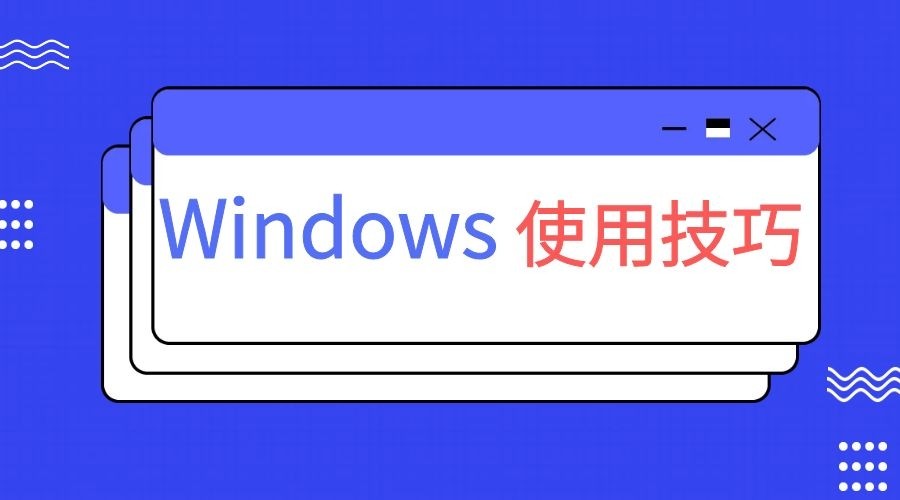
前言
在制作文档或网页时,如果需要引用一些已经含有版面格式的内容(例如HTML或Word文本) ,已有的格式可能会给排版带来诸多麻烦。虽然Word软件包含文本选择性粘贴功能,但我们不能指望每个编辑软件都能有此功能。因此,需要找到能够快速提取纯文本的办法。
1.借助Windows笔记本
首先,可通过Windows记事本的中转和自动过滤功能,获取纯文本内容。在桌面上新建一个文本文件并用记事本打开它。接下来从网页或含有版面格式的编辑器内选择并复制需要的文字内容。随后,回到记事本窗口执行粘贴操作。最后,再从记事本中复制这些文本,并回到目标编辑环境中执行粘贴命令,完成纯文本的提取。
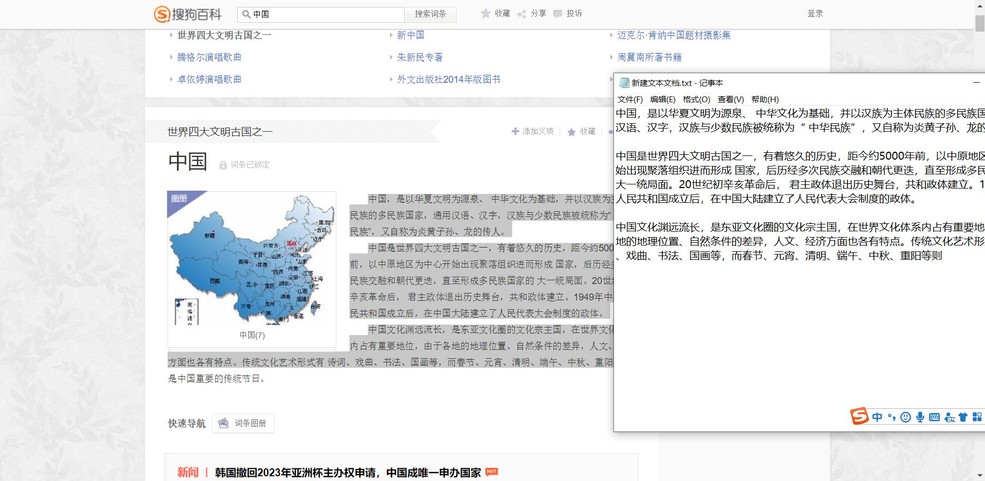
由于Windows记事本只支持最基本的文本格式,所以,一旦我们在其中粘贴了复制的文本,就意味着自动放弃了原有页面中存在的所有格式,从而轻松地完成了格式的过滤。
2.纯文本软件Pure Text
如果觉得用上述记事本中转法稍显复杂,那么可以借助于一款小软件PureText,更为轻松地直接获取纯文本内容。
使用PureText的原理是,定义一组热键专门来接管纯文本的提取任务,当我们复制了带有格式的文本内容之后,在目标环境下按下自定义的粘贴热键,即可直接获得不含有格式的文本内容。
运行这款绿色的PureText软件,它会以一个图标退缩在系统托盘上。右击该图标并选择Options,在设置窗口中,设置一组获取纯文本的组合键。记住这组热键,以后需要粘贴纯文本时,按下它即可。


3.用好浏览器自身功能
如果所用的网络浏览器带有复制纯文本的命令,只需选中网页文本,选择该命令并到目标环境下粘贴,即可获得不带格式的文本内容。例如,搜狗浏览器的右键菜单就有这样的“复制为纯文本"命令。
end
- Windows使用技巧:三条捷径,教你获取纯文本
者













